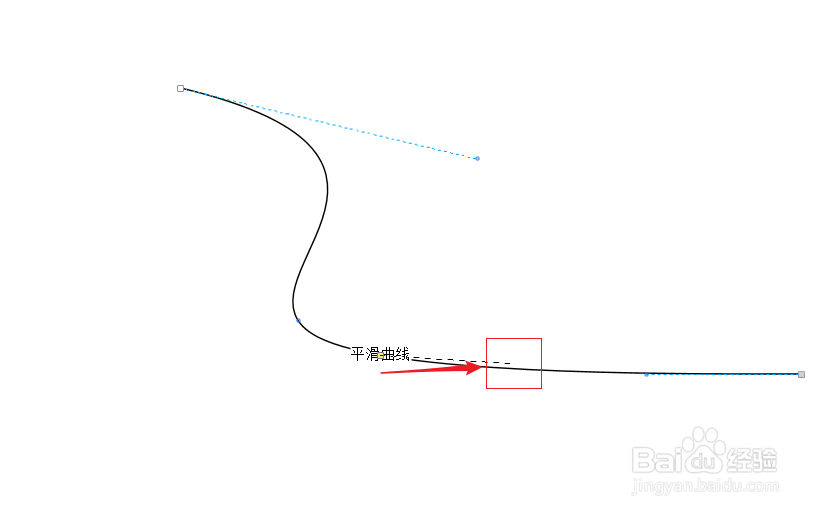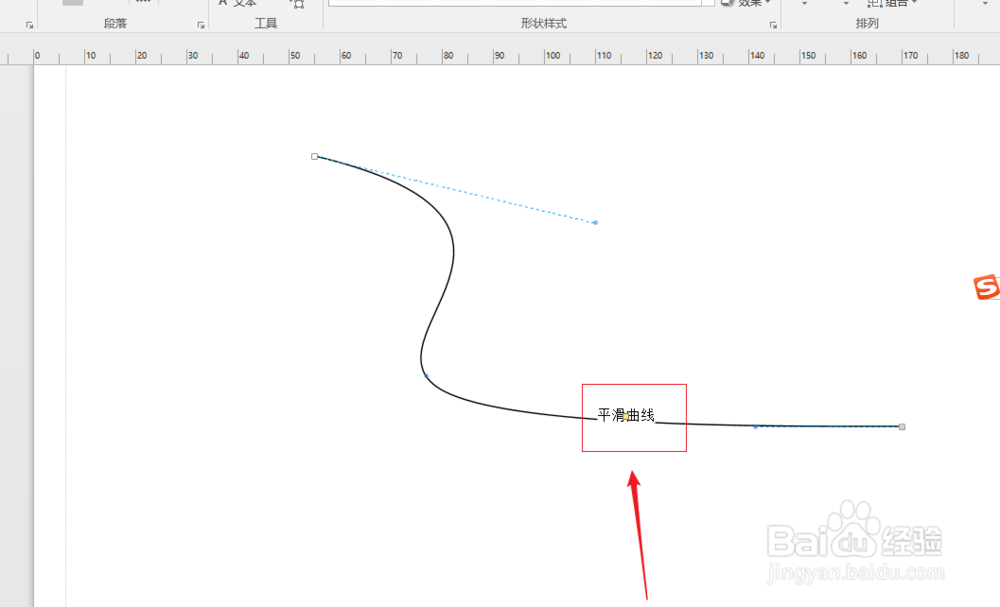1、打开visio绘制一个直角线。
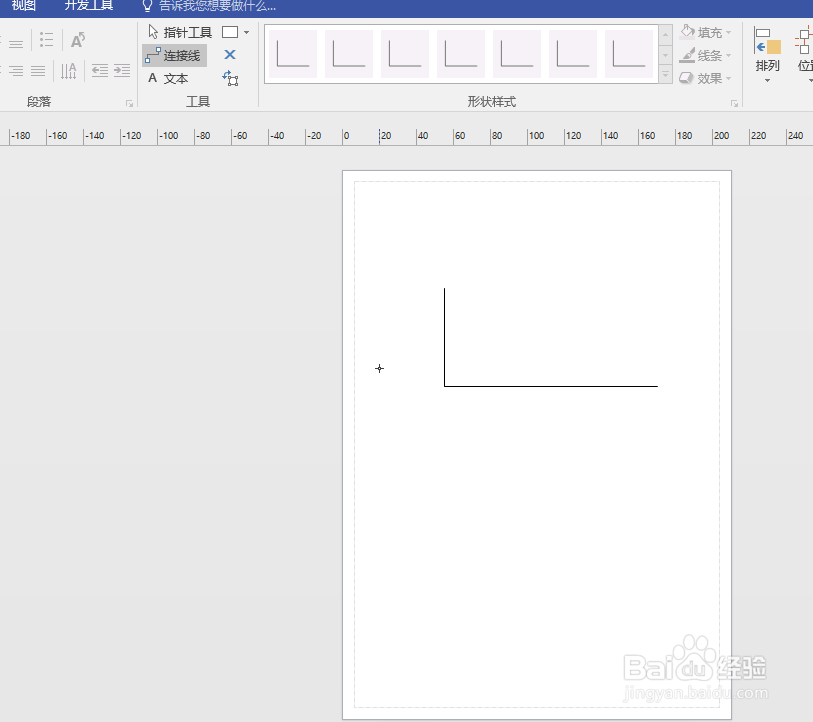
2、右键点击曲线,选择【曲线连接线】
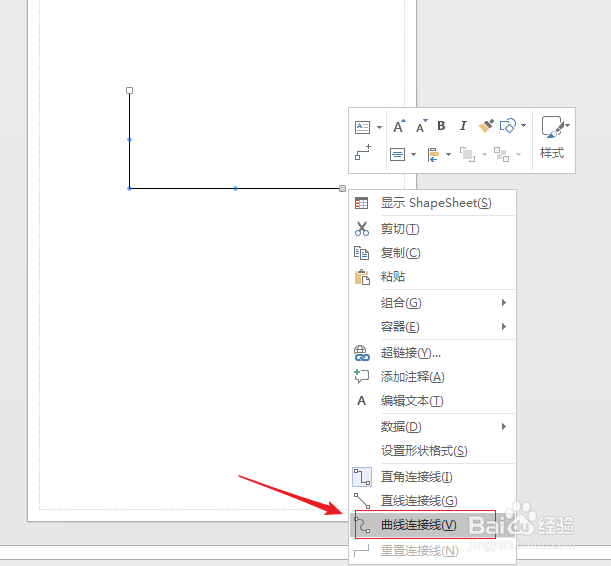
3、我们可以看到刚才的直角线已经变成平滑曲线,在曲线上面有几个小方点。
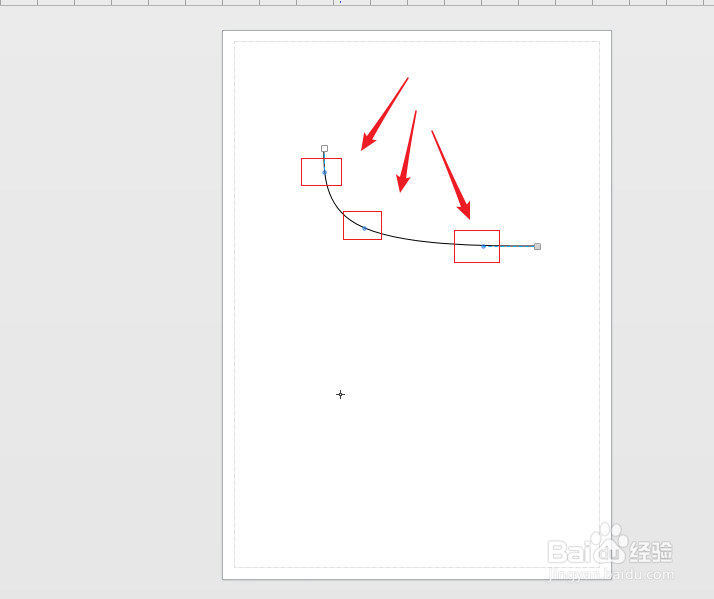
4、我们拖动一个小方点,可以看到小方点向着鼠标移动的方向移动,可以通过这个来改变曲线的弯曲度。
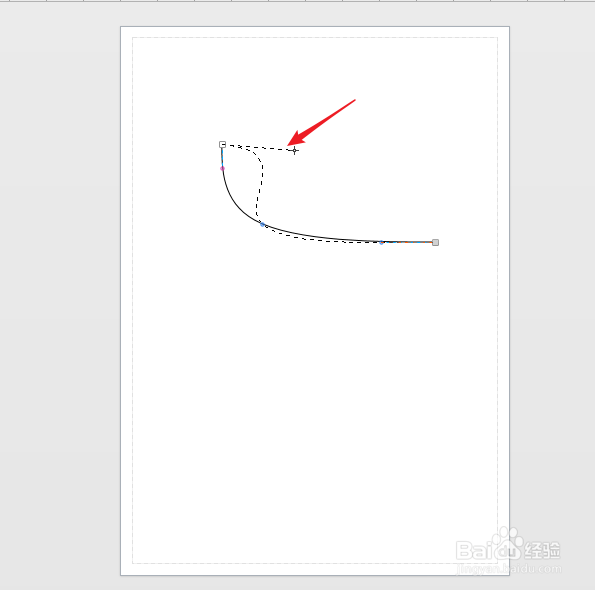
5、同时我们还可以看到还有一条长的虚线,我们可以通过这个虚线拉动来调节曲线在这个位置的角度。
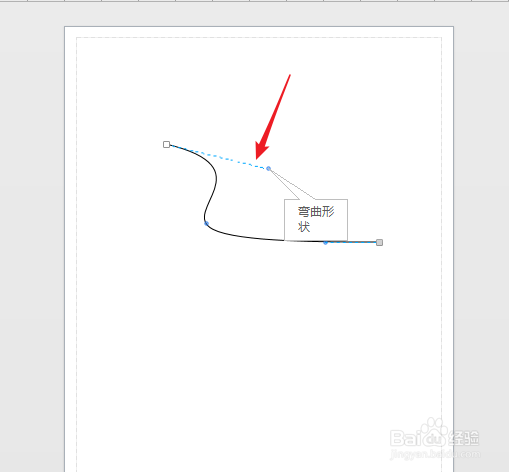
6、如果我们要给曲线加文本,可以双击曲线,可以看到文本输入框,输入文本即可。
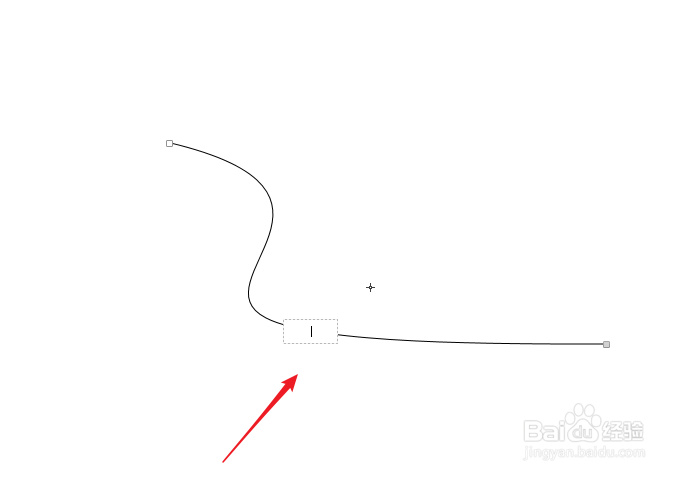
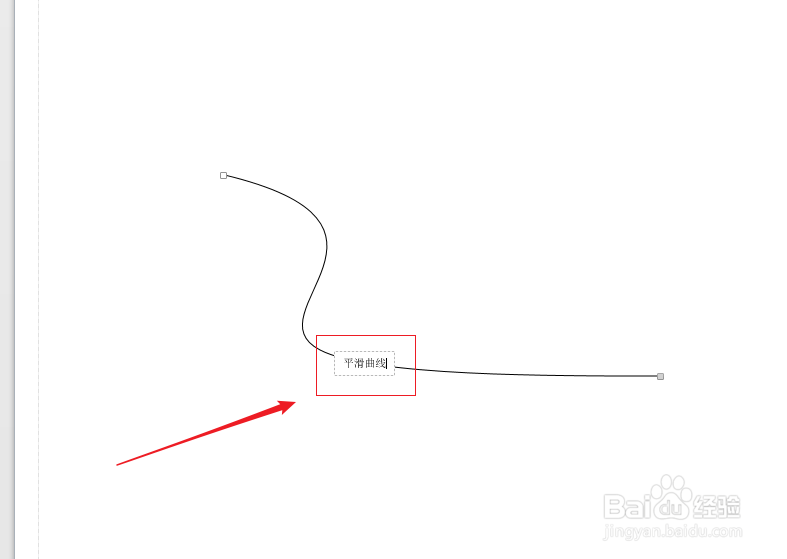
7、我们如果想移动文本位置,先点击工具栏上的箭头图标,切换到鼠标点击状态。
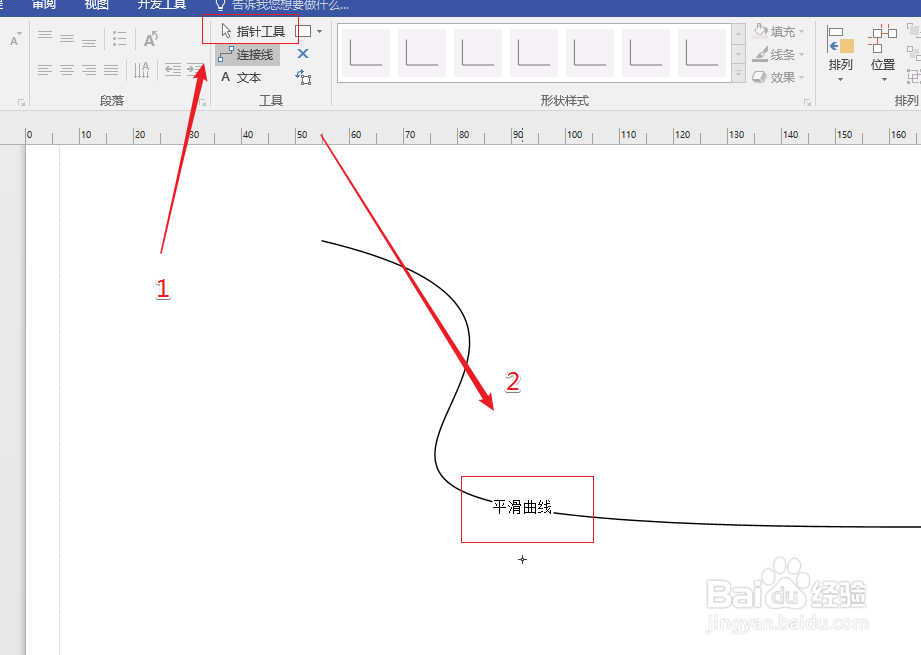
8、单击曲线上的文本,可以看到文本上有一个黄色小方块。
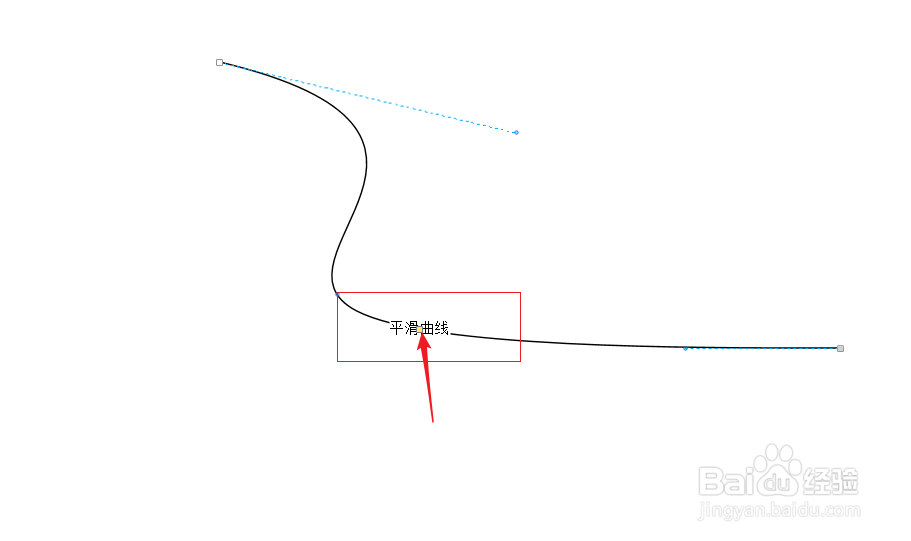
9、鼠标按住小方块,向一个方向移动就可以把文本移动到我们想要的位置了。